A Windows 10 Start menüje segítségével gyorsan elérheti alkalmazásait a forgó élő csempék és a görgető „Összes alkalmazás” lista segítségével. A Start segítségével közvetlenül a File Explorer fő területeire ugorhat, akár rögzített csempéken keresztül, akár a menü bal oldalán található állandó parancsikonokkal.
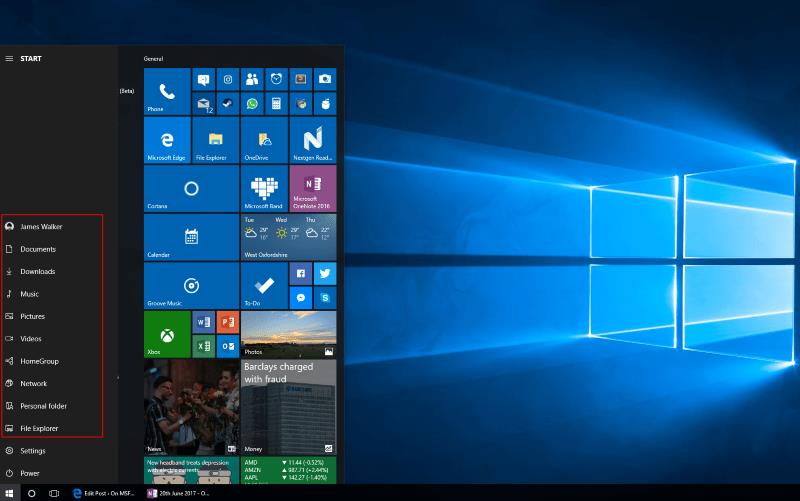
Alapértelmezés szerint a Windows 10 tartalmazza a Start menü hivatkozásait olyan fontos mappákhoz, mint a Dokumentumok, a Képek és a Zene. Ikonként jelennek meg a Bekapcsológomb, a Beállítások és a Fájlböngésző gombok felett, a Start Minden alkalmazás listájától balra. Az egyik parancsikonra kattintva megnyílik a mappa a File Explorerben.
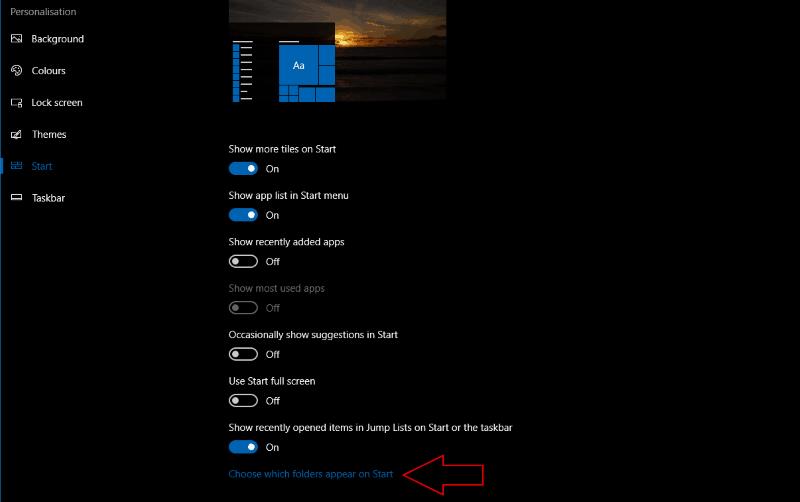
Módosíthatja a listában megjelenő mappákat, így más gyakran használt File Explorer nézeteket is hozzáadhat a Starthoz. A megjelenített hivatkozások testreszabásához nyissa meg a Beállítások alkalmazást a „Személyre szabás” kategóriában, és navigáljon a „Start” oldalra. A képernyő alján kattintson vagy koppintson a „Válassza ki, mely mappák jelenjenek meg a Start menüben” hivatkozásra.
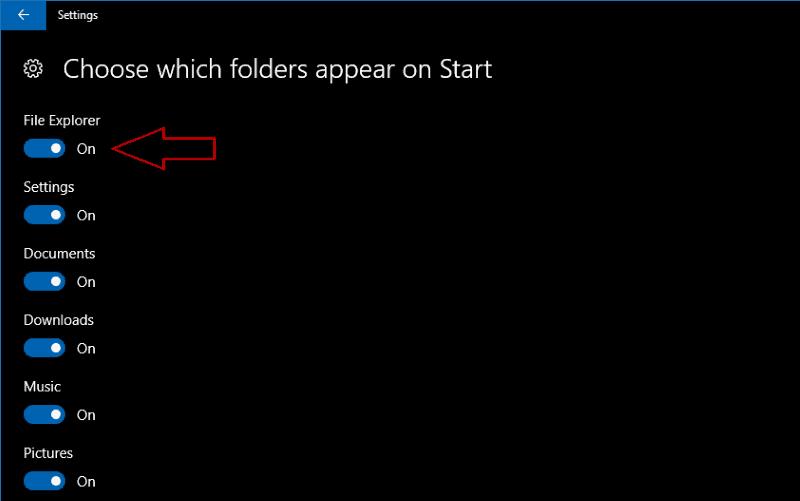
Megnyílik a „Válassza ki, mely mappák jelenjenek meg a Start menüben” beállítási oldal. A váltógombokkal engedélyezheti vagy letilthatja a felsorolt fő File Explorer mappákat. Lehetőség van a File Explorer és a Beállítások alkalmazás parancsikonjainak kikapcsolására is, így a bekapcsológomb kivételével mindent eltávolíthat.
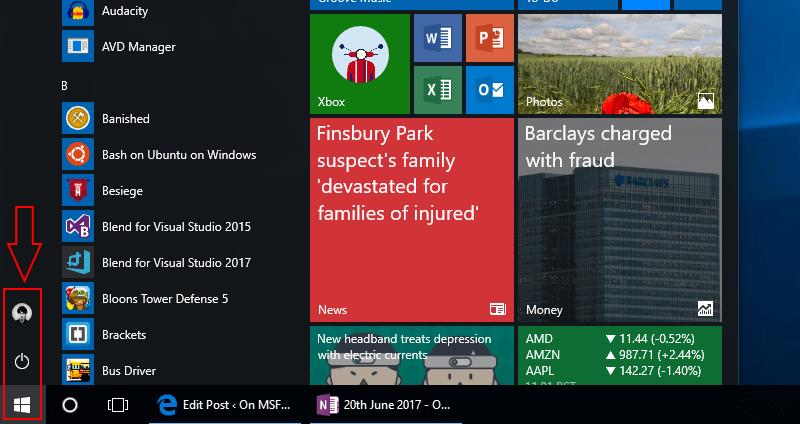
Ha végzett a megjelenő mappák módosításával, zárja be a Beállítások alkalmazást, és nyissa meg a Start menüt. A testreszabott ikonok megjelennek a menü bal oldalán.
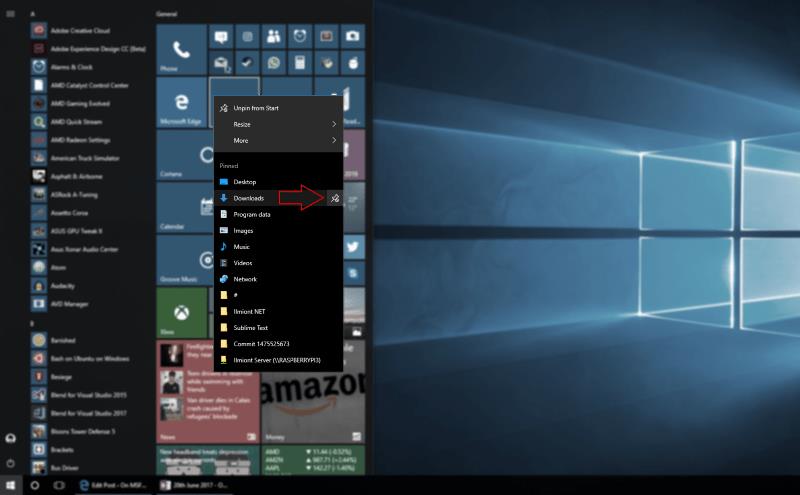
A funkció meglehetősen alapvető, mivel nem módosíthatja a mappák sorrendjét, és nem adhat hozzá saját maga által létrehozott mappákat. Ön a menüben elérhető lehetőségekre és a Windows által létrehozott automatizált elrendezésre korlátozódik. Ha nagyobb rugalmasságot szeretne, megpróbálhatja rögzíteni a mappákat a Start menüben. Ehhez kattintson rájuk a jobb gombbal, és válassza a „Rögzítés a kezdéshez” lehetőséget. Használhatja a File Explorer ugráslistáját a Start menüben vagy a tálcán is, ha jobb gombbal kattint az alkalmazás ikonjára, és rögzíti a legutóbb elért helyeket.

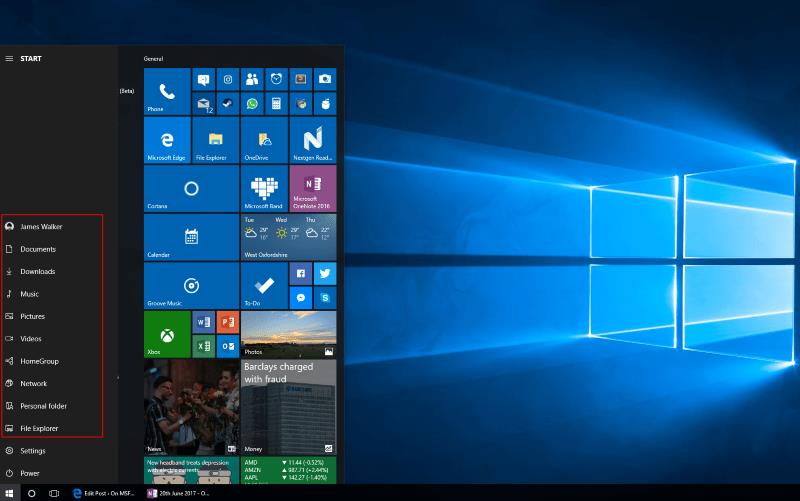
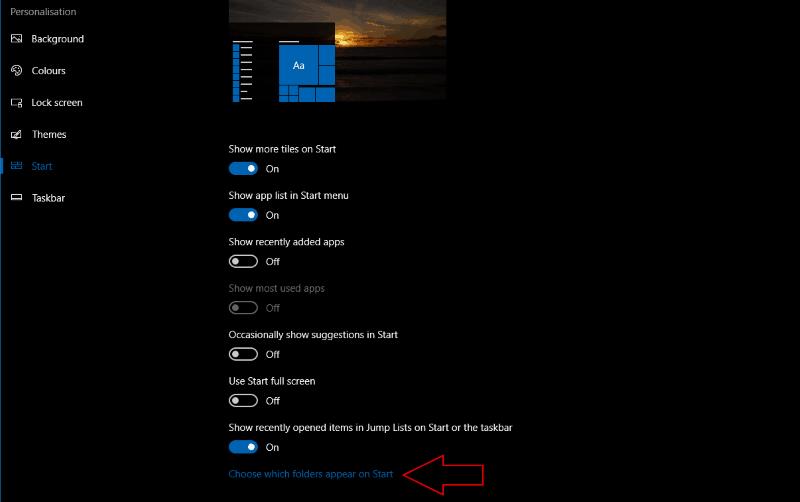
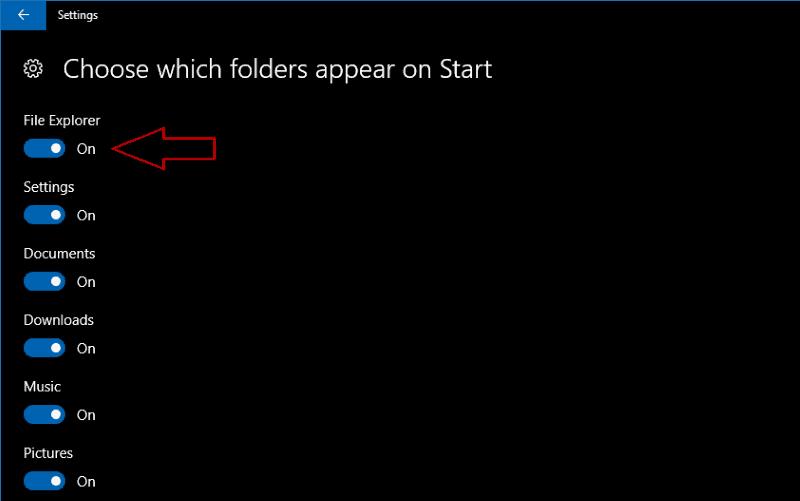
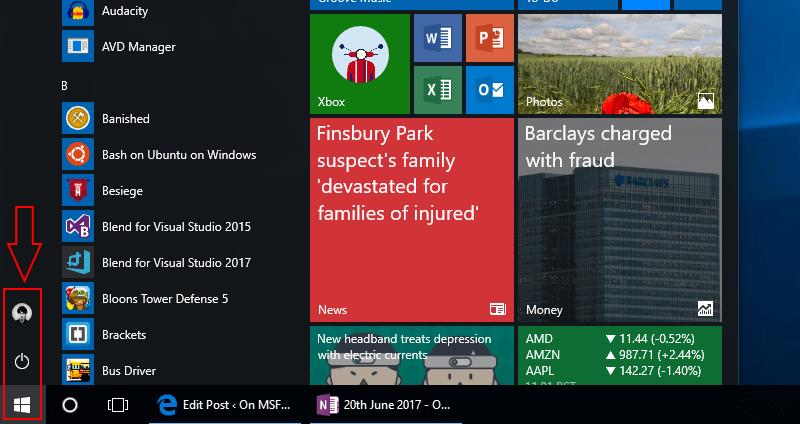
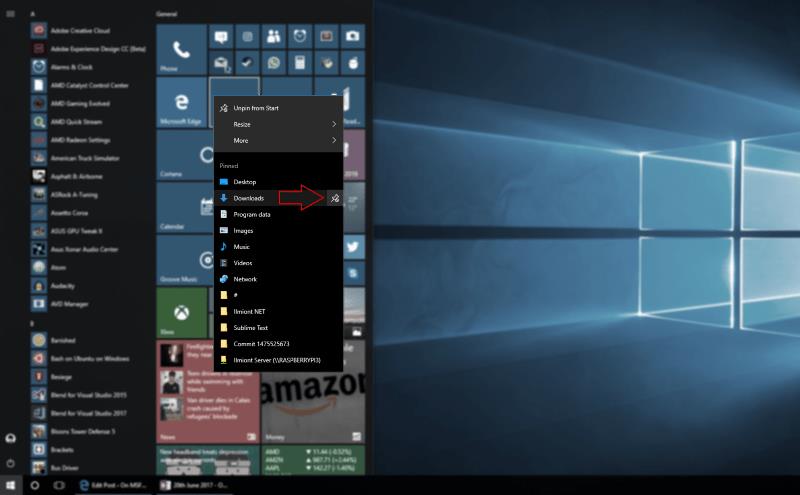









![Feltételes formázás egy másik cella alapján [Google Táblázatok] Feltételes formázás egy másik cella alapján [Google Táblázatok]](https://blog.webtech360.com/resources3/images10/image-235-1009001311315.jpg)
